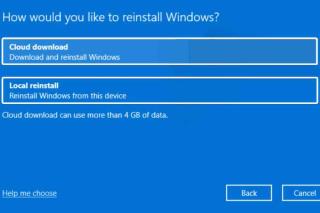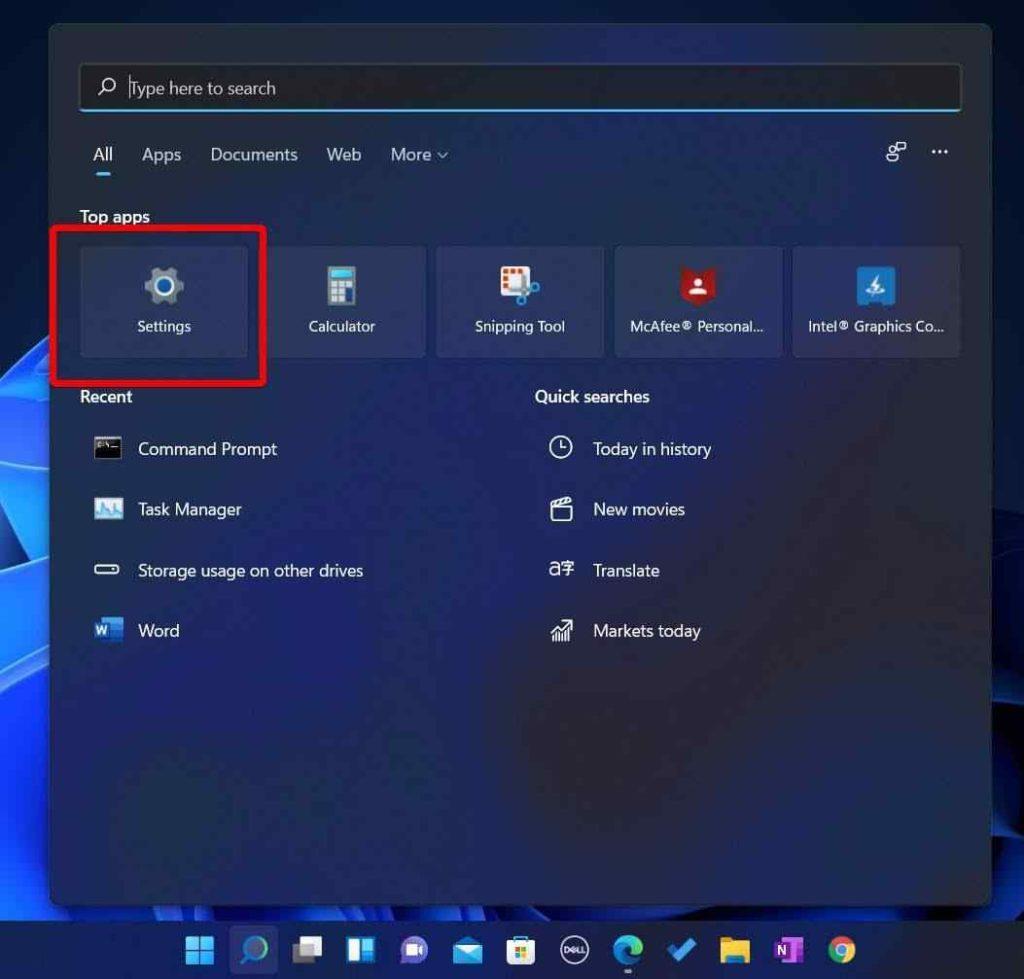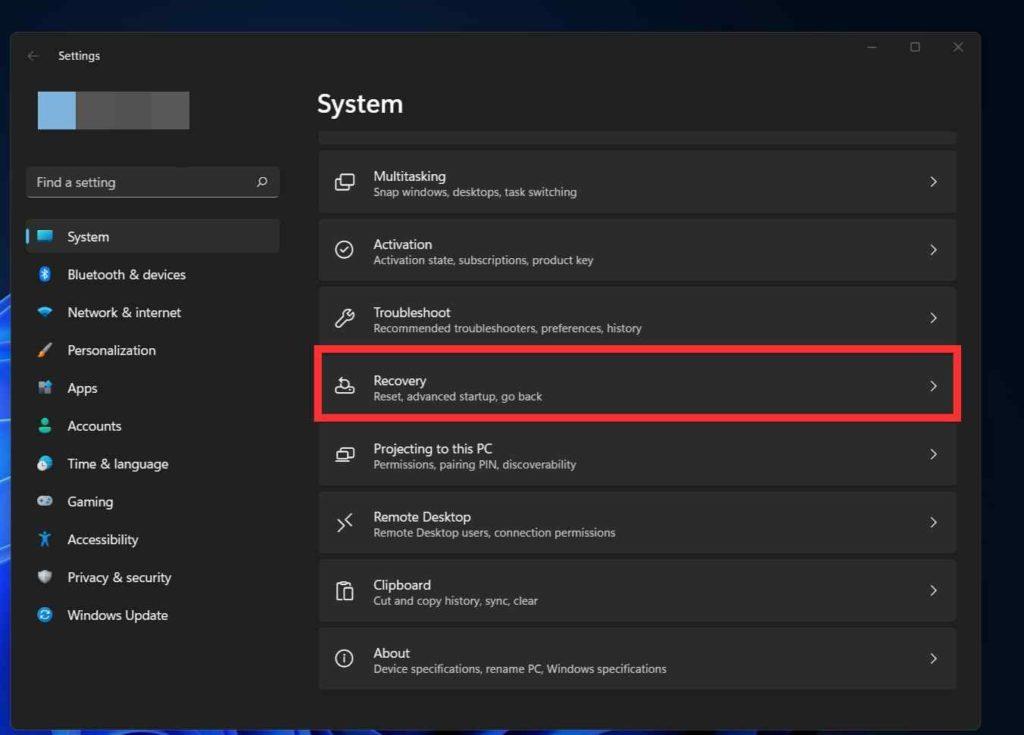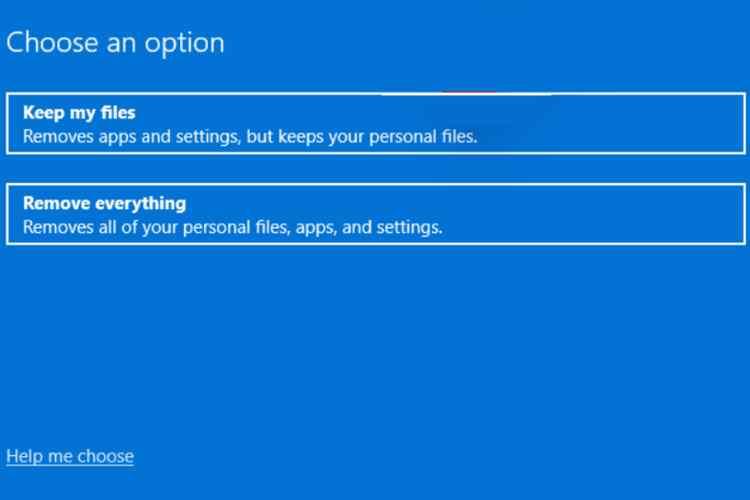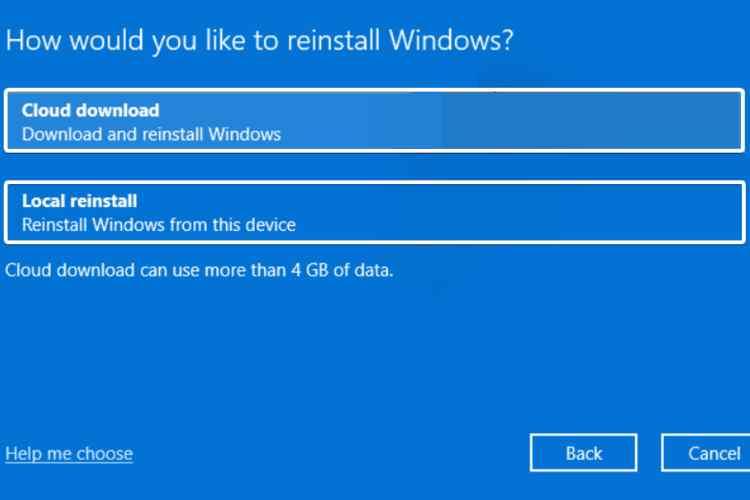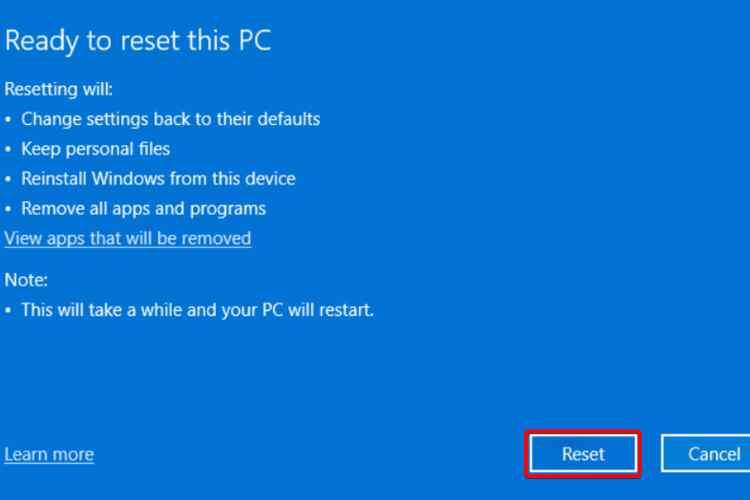Resumen del blog: ¿ha actualizado recientemente su sistema operativo a Windows 11 pero su computadora está muy desordenada? Restablezca los valores de fábrica de Windows 11 para comenzar de nuevo con la unidad limpia y disfrutar del mejor rendimiento de su computadora.
Es posible que una vez que actualice a Windows 11, se le recuerde la cantidad de desorden en forma de aplicaciones no deseadas y archivos basura que hay en su computadora. Esto no solo reduce el rendimiento de su computadora, sino que deja su disco de almacenamiento con menos espacio. Con el tiempo, la computadora se llena con todo tipo de archivos, aplicaciones, caché y registros de usuarios. Con el último Windows en línea, si también está dispuesto a usarlo en su rendimiento óptimo, le recomendamos un restablecimiento de fábrica de Windows 11. En este blog, hablaremos sobre cómo restablecer Windows 11.
¿Qué hará el restablecimiento de fábrica en Windows 11?
Una vez que restablezca Windows 11 de fábrica, eliminará todas las aplicaciones instaladas en su computadora. También elimina los datos del disco duro , por lo que es muy recomendable realizar una copia de seguridad de todos sus datos importantes. Para realizar una copia de seguridad, puede utilizar cualquiera de los servicios en la nube, como Right Backup, Google Drive, OneDrive, o puede utilizar un disco duro externo para almacenar sus archivos y datos importantes.
Restablecimiento de fábrica de Windows 11 con estos métodos:
Algunas cosas a tener en cuenta antes del restablecimiento de fábrica de Windows 11-
● Realice una copia de seguridad completa de sus archivos.
● Todas las aplicaciones instaladas se eliminarán en el proceso.
● Conecte su computadora para asegurarse de que no finalice el proceso en medio.
Cómo restablecer los valores de fábrica de Windows 11
Lista de contenidos
1. Restablecimiento de fábrica de Windows 11 usando Configuración-
Si está interesado en aprender las opciones de recuperación en Windows 11, el primero en la línea es usar el método de Configuración.
Paso 1 : Vaya al menú Inicio y haga clic en Configuración .
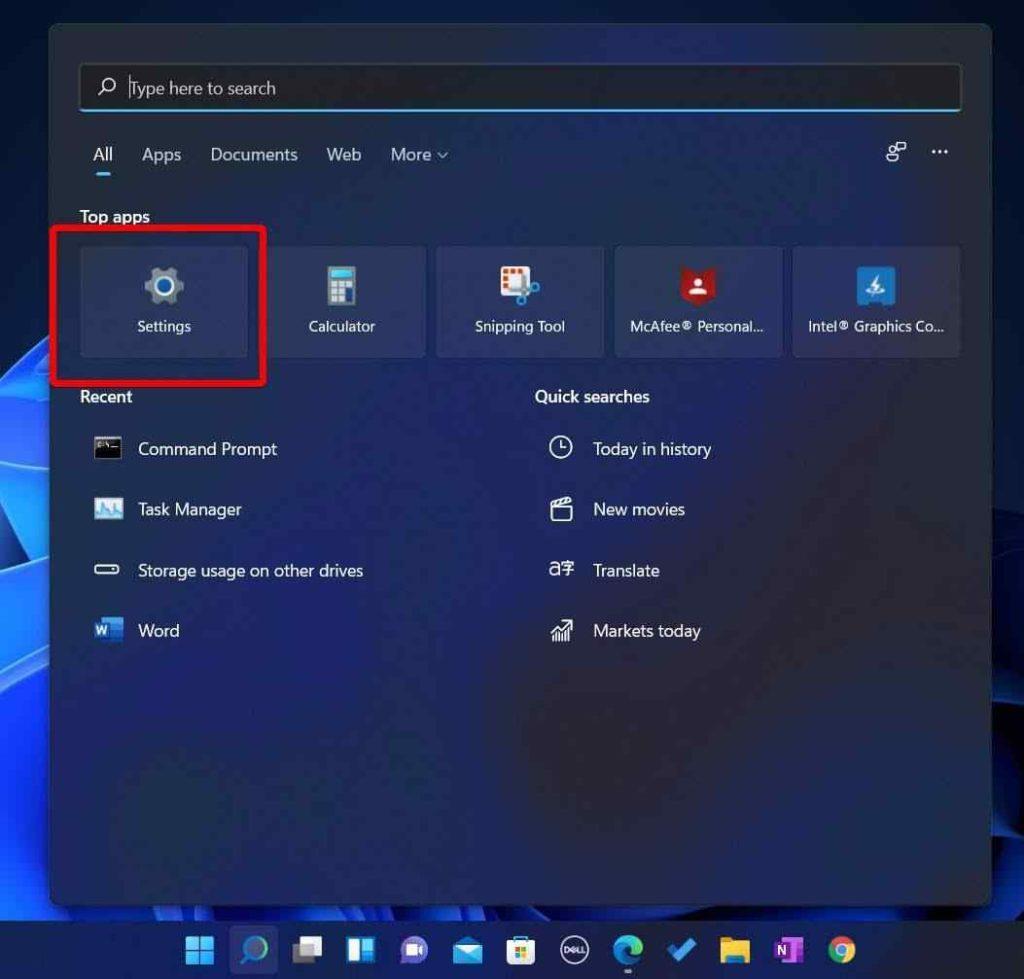
Fuente de la imagen: Windowsreport.com
Paso 2 : en la opción Sistema , vaya a la opción Recuperación en el lado derecho.
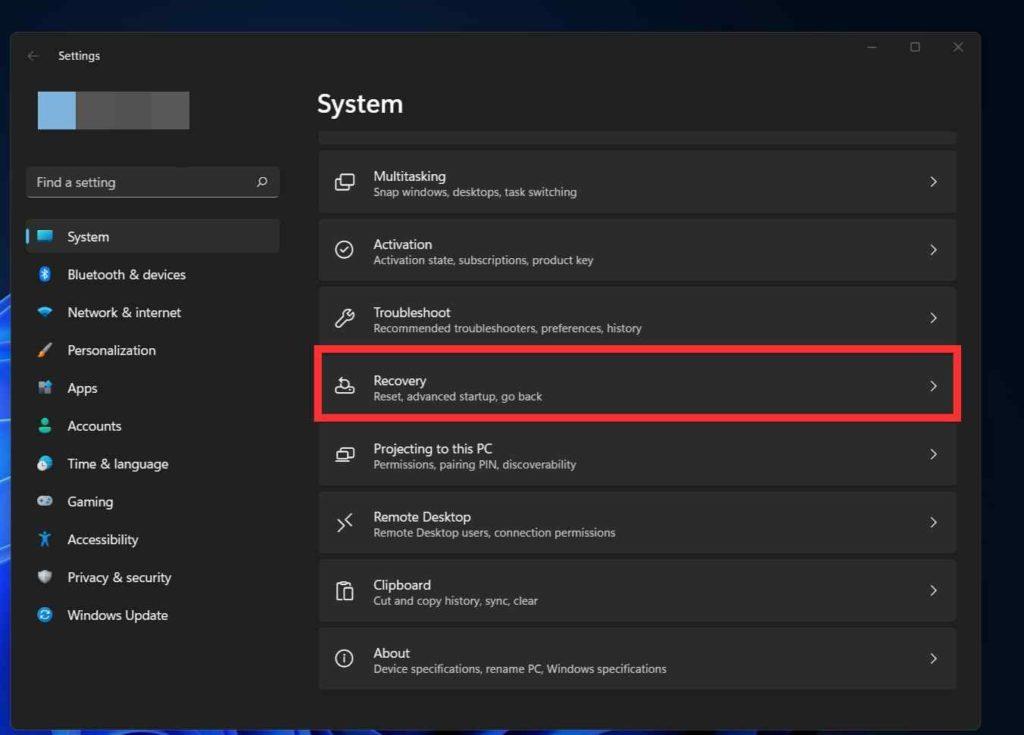
Paso 3 : haga clic en Restablecer esta PC .
Paso 4 : Con esta opción, recibe un mensaje de advertencia que dice Si desea eliminar todos sus archivos en su computadora o no.
Seleccione su opción y luego continúe con el proceso:
Conservar mis archivos o Eliminar todo.
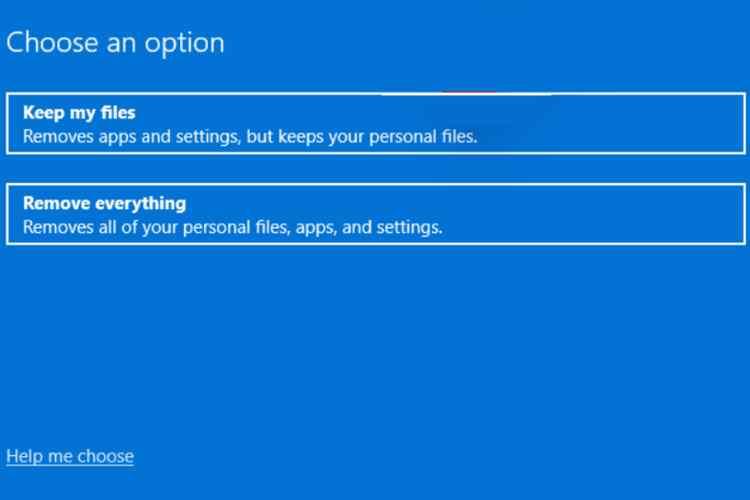
Paso 5 : La página siguiente le preguntará si desea reinstalar la imagen de Windows 11 localmente o desde el almacenamiento en la nube. Elija si estas dos opciones-
Descarga en la nube O reinstalación local
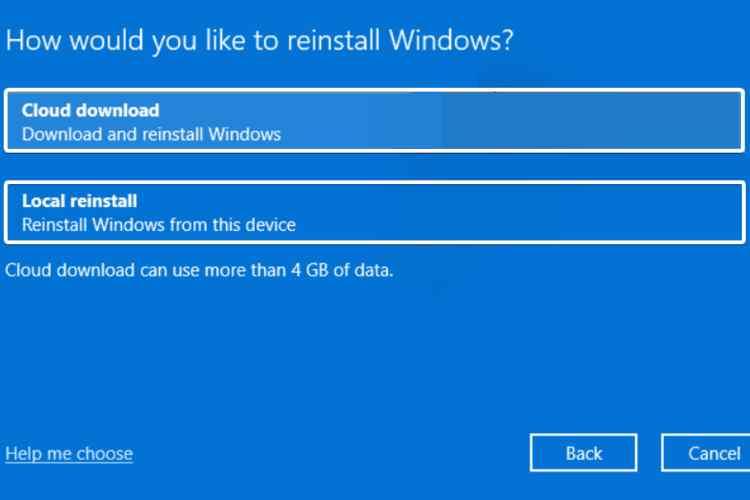
El almacenamiento local será más rápido y, en el caso de la descarga en la nube, debe tener una conexión a Internet de alta velocidad.
Paso 6 : En caso de que haya seleccionado eliminar todos los archivos presentes en su computadora en el proceso de restablecimiento de fábrica de Windows 11, obtendrá la opción Configuración adicional . Aquí tiene la opción de borrar completamente el disco duro en Cambiar configuración .
Ahora, puede seleccionar entre dos: Descargar Windows o Limpiar datos para reinstalar completamente desde el dispositivo o limpiar el disco duro.
Use la palanca para seleccionar su opción y avanzar haciendo clic en el botón Confirmar.
Paso 7 : Lo llevará de regreso a la pantalla Resumen de sus acciones y luego haga clic en Siguiente para continuar.
Paso 8 : Ahora haga clic en Restablecer .
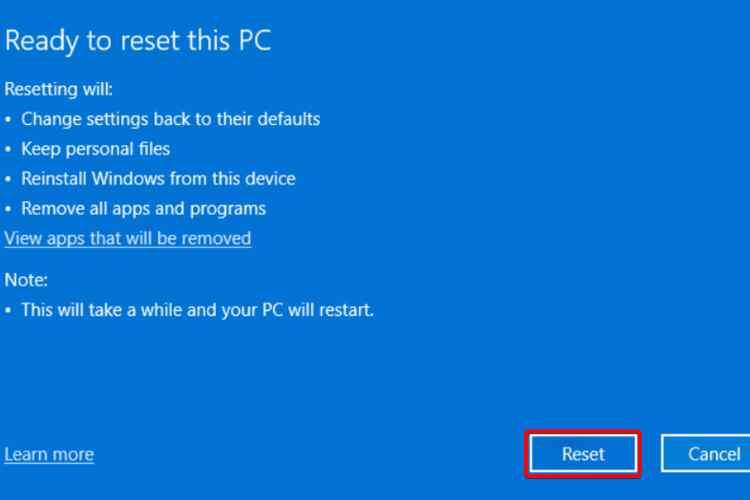
Este proceso puede durar desde unos minutos hasta algunas horas, según la velocidad y el almacenamiento de su computadora.
Terminando-
Por lo tanto, puede seguir estos sencillos pasos para restablecer su computadora con Windows 11.
Esperamos que este artículo le ayude a aprender a restablecer Windows 11. Nos gustaría conocer sus opiniones sobre esta publicación para que sea más útil. Sus sugerencias y comentarios son bienvenidos en la sección de comentarios a continuación. Comparta la información con sus amigos y otras personas compartiendo el artículo en las redes sociales.
¡Nos encanta saber de ti!
Preguntas frecuentes-
Q1. ¿Cómo restablezco los valores de fábrica de Windows 11 en mi computadora portátil?
¿Está buscando una forma de solucionar los errores de su sistema? El restablecimiento de fábrica es una de las opciones. Puede restablecer fácilmente Windows 11 de fábrica en su computadora portátil con los pasos que se dan en el blog.
Q2. ¿Cómo restablecer Windows a la configuración de fábrica?
Vaya a Configuración> Sistema> Recuperación> Restablecer esta PC. Simplemente siga las instrucciones en pantalla y elija sus opciones para limpiar los datos o conservar los archivos. Antes de este paso, recuerde realizar una copia de seguridad de sus datos.
Q3. ¿Qué sucede si restablece Windows de fábrica?
El restablecimiento de fábrica pondrá la computadora en un estado nuevo. Si desea restablecer su PC con Windows, debe realizar una copia de seguridad completa de su almacenamiento. El restablecimiento de fábrica eliminará todo lo instalado en su computadora con la posibilidad de que los datos se eliminen.
Temas relacionados-
Cómo degradar de Windows 11 a Windows 10
Cómo deshabilitar el historial de búsqueda del Explorador de archivos en Windows 11
Cómo arreglar el uso elevado de disco de Windows 11
La barra de tareas de Windows 11 no funciona: aquí se explica cómo solucionarlo